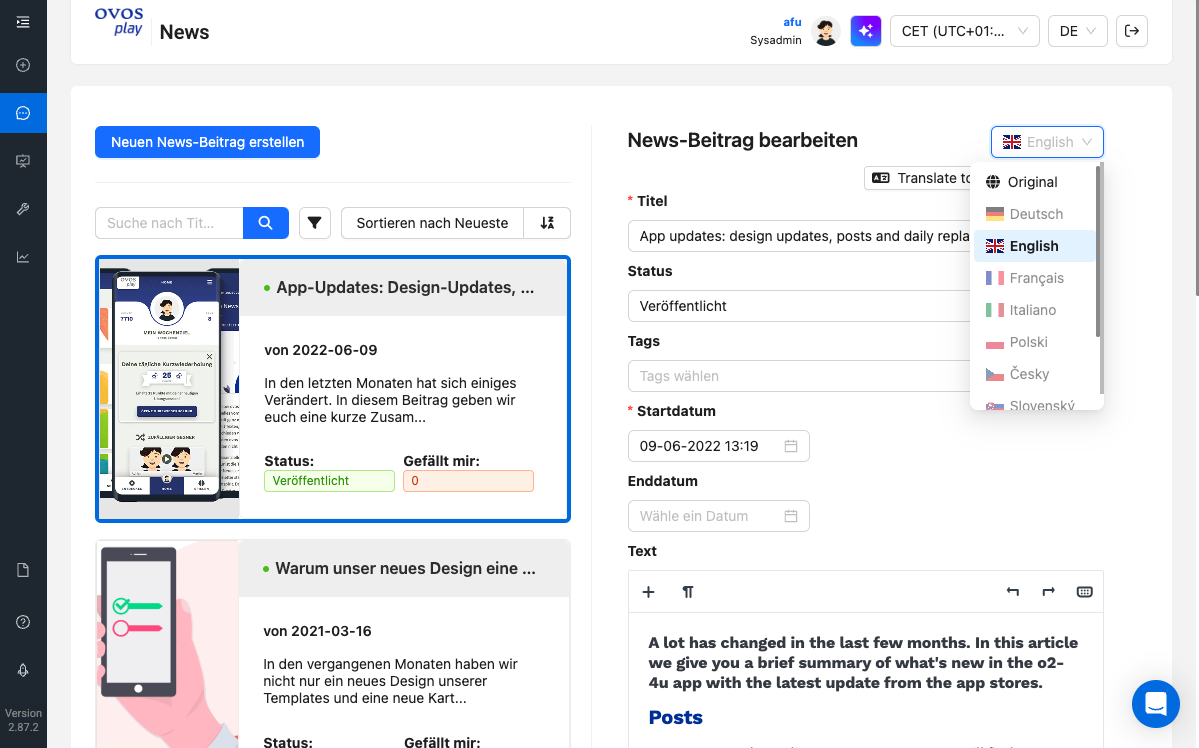Um die neue Beta zu testen, kontaktiere bitte deinen Customer Success Manager.
Bereits bestehende oder neue News Artikel können mit der neuen Beta einfach übersetzt werden. Der News Artikel bleibt dabei der gleiche und die Übersetzung sorgt für keinen zusätzlichen Eintrag in der Artikelliste.
Einen News Artikel übersetzen
Um einen News Artikel zu übersetzen, muss der Artikel zuerst in originaler Sprache angelegt und gespeichert werden. Hast du bereits bestehende News Artikel sind diese bereits in originaler Sprache gespeichert. Wenn du neue News Artikel speicherst, werden diese immer in originaler Sprache gespeichert.
Originale Sprache: Diese Sprache ist beliebig wählbar. Die originale Sprache wird in der App immer dann angezeigt, wenn es in der gewählten Sprache keine Übersetzung gibt. Wir empfehlen eine Einigung im Autoren-Team zu treffen für eine einheitliche originale Sprache. Theoretisch kann die originale Sprache auch ein ID-Kennung mit Nummern sein.
Um eine Übersetzung hinzuzufügen findest du oben rechts ein Sprachen-Auswahlfeld. Wenn du das Auswahlfeld öffnest, werden dir alle Sprachen angezeigt, die für deine Instanz aktiv sind.
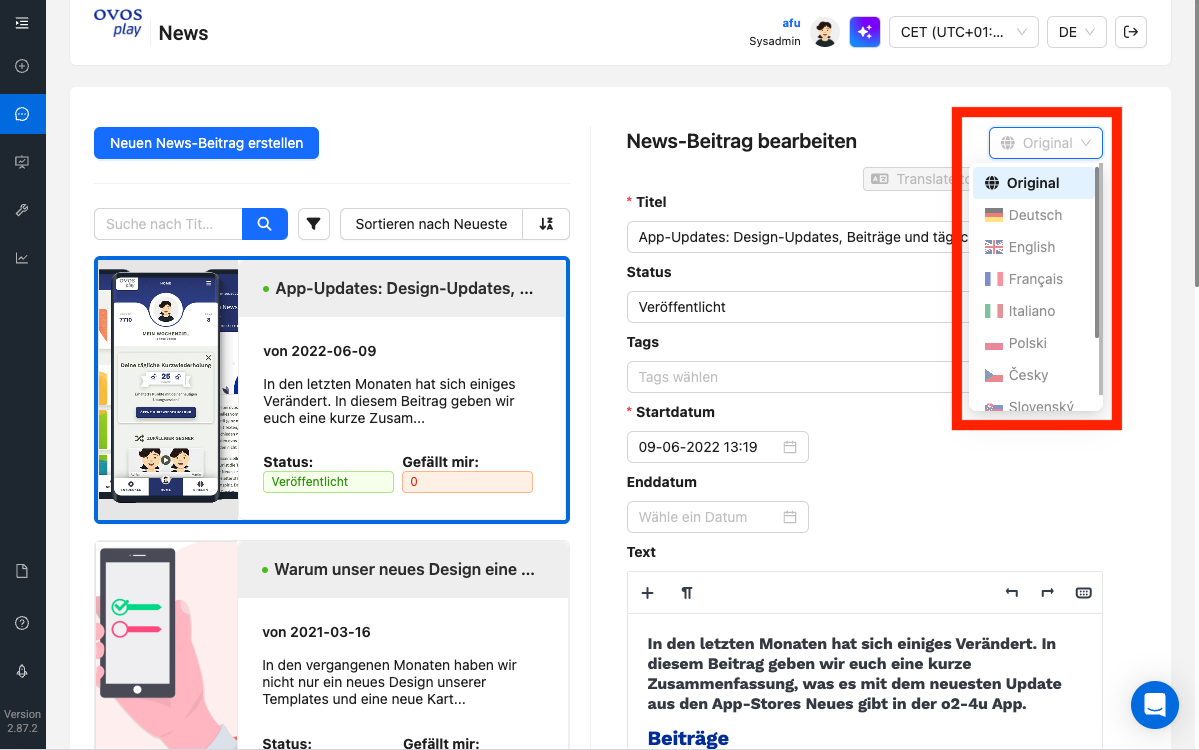
Nun kannst du die Sprache wählen, in die du den Beitrag übersetzen möchtest. Klicke z.B. auf "English" um eine englische Version hinzuzufügen.
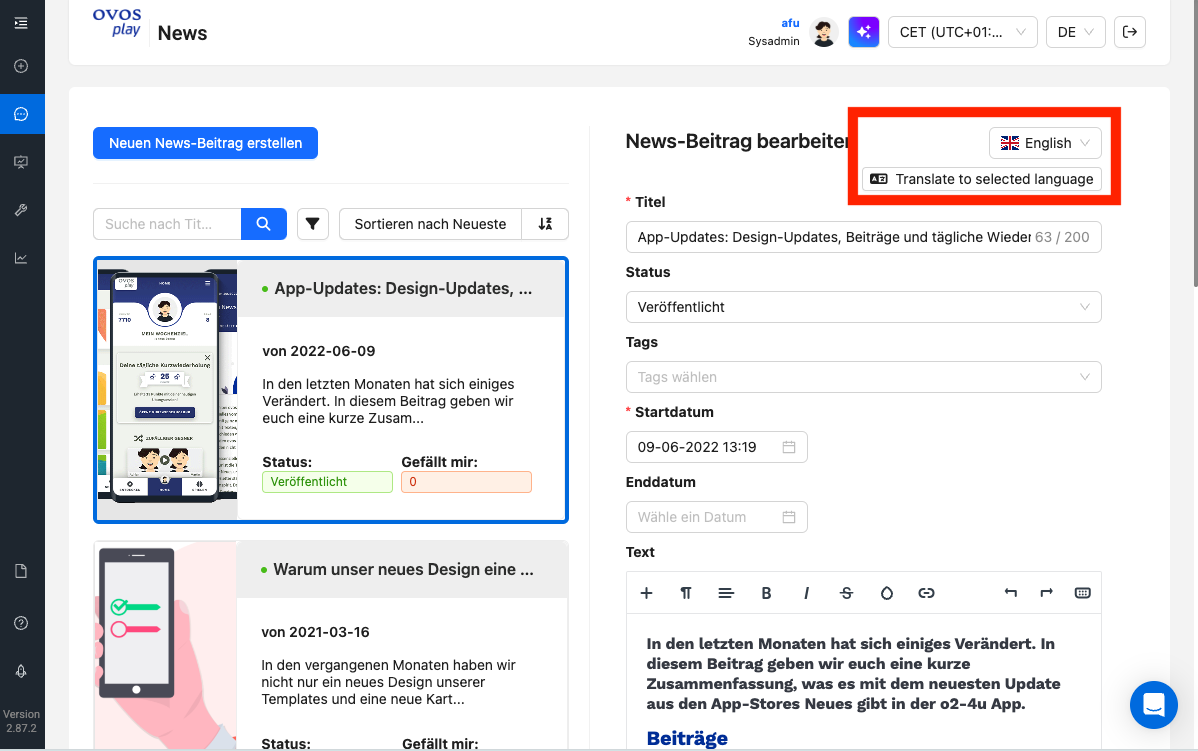
In der übersetzen Version werden zuerst die Inhalte des Originals übernommen. Du kannst die Texte jetzt frei editieren. Alle Felder, die keinen Text beinhalten sondern z.B. ein Datum oder verlinkte Lerninhalte werden übernommen und müssen nicht bearbeitet werden.
DeepL für die Übersetzung nutzen
Ist das DeepL Modul für deine Instanz aktiviert, dann kannst du die Texte des Originals auch per DeepL automatisch übersetzen lassen. Klicke dazu auf "In ausgewählte Sprache übersetzen".
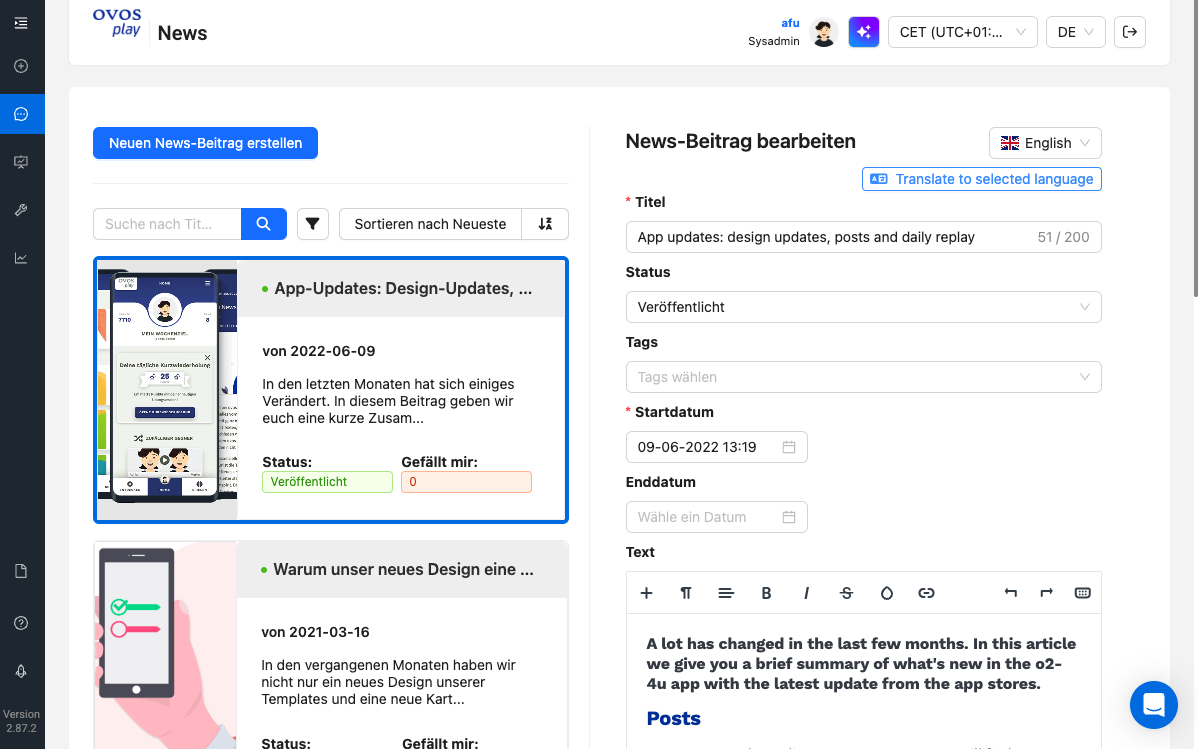
DeepL übersetzt dann alle Texte des Originals automatisch. Du kannst die Texte nun korrekturlesen und speichern, um die Übersetzung zu veröffentlichen.
Du kannst mit dem Sprachen-Auswahlfeld nun jede weitere Sprache auswählen und übersetzen. Im Auswahlfeld siehst du, dass English nun schwarz geschrieben wird. Das bedeutet, eine Übersetzung wurde bereits hinzugefügt und gespeichert. Ist die Sprache zusätzliche fett gedruckt und blau hinterlegt, dann ist diese Sprache aktuell ausgewählt. Ist die Sprache grau hinterlegt, dann wurde noch keine Übersetzung hinzugefügt.